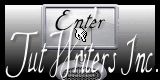|
Nieuwe
Deze tuben zijn van THAFS - GUISMO - CASTORKE - MIST - DEVIL - en CLAIRE -Corinne VICAIRE Dank jullie wel voor deze mooie tuben Attentie: De bijgevoegde tube mag (kan) niet apart verstuurd worden. Verander niets aan de tube deze zijn speciaal gemaakt voor deze lessen . Het is niet toegestaan om de hierbij gevoegde tube te scheiden van zijn preview. Het is verboden deze Tutorial te delen zonder een link te maken naar de originele les. Bedankt Renée * De tuben die ik gebruik voor mijn werkjes heb ik na lang zoeken gevonden op het net. Ze zijn van andere groepen of van mijzelf . Ik bedank de groepen dat ik deze tube mag gebruiken. Respecteer de tuben van de makers en hun copyright . Zijn er tuben van u bij waarschuw mij dan . Ik kan dan een link maken naar uw website of ik verwijder deze . Bedankt Renée ****** Deze Filters zijn gebruikt voor deze les VM Stylize Emboss 3 &<Bkj Kaleidoscope AAA Foto Frame EyeCandy 5 Impact EyeCandy 6 ici : http://www.reneegraphisme.fr/filtres/Mes filtres.html *****
Wij gaan beginnen met de les 1. Open de afbeelding-fond 1_derriere le mur '' Laag maken van achtergrondlaag/wij werken op deze afbeelding 2. Lagen- Nieuwe rasterlaag 3. Selecties- Alles selecteren 4. Open de tube ''calguisceberg151110 '''Bewerken- Kopiëren-Bewerken- Plakken in de selectie 5. Selecties- Niets selecteren 6. Effecten- Afbeeldingseffecten- Naadloze herhaling met de standaard instellingen 7. Aanpassen- Vervagen-Radiaal vervagen met deze instellingen
8. Effecten- Filter - Unlimited2.0 - VM Stylize - Square blur
9. Effecten- Eigen filter-- Emboss 3 met de standaard instellingen 10 .Effecten- Filter -Unlimited 2.0 &<Effet Bkj - Kaleidoscope- Cake mix
11. Lagen- Nieuwe rasterlaag 12. Selecties-Selectie laden/opslaan-selectie laden van af schijf en neem selectie '''renee_ derrière le mur '' 13. Open de tube ''castorke_tube_landscap_115_082012'' Bewerken- Kopiëren-Bewerken- Plakken in de selectie 14. Selecties- Niets selecteren Zo ziet het lagenpalet er op dit moment uit
15. Effecten- Filter - Eyecandy 6 - Extrude – Below -Taper to point
16. Aanpassen- Scherpte- Nog scherper 17. Open de tube ''derriere le mur_image 222 ''Bewerken- Kopiëren-Bewerken- Plakken als nieuwe laag op je werkje en plaats 18. Open de tube ''@ cid rideau de claire '' Bewerken- Kopiëren-Bewerken- Plakken als nieuwe laag op je werkje en plaats 19. Lagenpalet: zet de mengmodus op Hard Licht en de laagdekking op 85% 20. Open de tube ''mother and child''-Bewerken- Kopiëren-Bewerken- Plakken als nieuwe laag op je werkje en plaats zie screen
21. Lagen- Schikken- Omlaag verplaatsen 22. Activeer de bovenste laag in het lagenpalet= raster 3 23.Selecties-Selectie laden/opslaan-selectie laden van af schijf en neem selectie ' ''renee_derriere le mur 2'' 24.Selecties- Laag maken van de selectie 25.Selecties- Niets selecteren 26. Lagen- Dupliceren 27. Effecten- Afbeeldingseffecten- Verschuiving met deze instellingen- H= 95 en V = 0 vink bij transparant 28. Lagen- Samenvoegen- Omlaag samenvoegen Zo ziet uw werk er nu uit
29.Effecten- Filter - EyeCandy 5 Impact - Perspective shadow-Tab- Settings- Preset -Drop shadow blury 30.Activeer de bovenste laag in het lagenpalet 31.Open de tube'' avion – derriere le mur '' Bewerken- Kopiëren-Bewerken- Plakken als nieuwe laag op je werkje en plaats //Zet de mengmodus op Luminantie-Oud en de laag dekking op 79% 32. Lagenpalet: activeer raster 2 //Open de tube ''cercle cadre ''Bewerken- Kopiëren-Bewerken- Plakken als nieuwe laag op je werkje en plaats 33. Zet de mengmodus op Zacht Licht 34. Activeer de bovenste laag in het lagenpalet 35. Open de tube ''formes sables -derriere le mur'' /Bewerken- Kopiëren-Bewerken- Plakken als nieuwe laag op je werkje en plaats 36. Open de tube ''oiseau metal '/'Bewerken- Kopiëren-Bewerken- Plakken als nieuwe laag op je werkje en plaats 37. Lagen- Samenvoegen- Zichtbare lagen samenvoegen 38. Effecten- Filter --AAA Frame- Foto frame ***attentie vink bij More Shadow en Black with White Shadow
- Effecten- Filter - Andromeda Perspective - Preset /It open close- Niets verplaatsen en maak je geen zorgen om die blauwe band dat verhelpen wij later 39. Lagen- Nieuwe rasterlaag 40. Selecties- Alles selecteren 41. Open de afbeelding ''fond2 -derriere le mur'' Bewerken- Kopiëren-Bewerken- Plakken in de selectie 42. Selecties- Niets selecteren 43. Lagen- Schikken- Onderaan verplaatsen Blijf op deze laag 44. Lagen- Nieuwe rasterlaag 45. Selecties-Selectie laden/opslaan-selectie laden van af schijf en neem selectie ' ''renee-derriere le mur 1'' /Gereedschap Vlakvulling: vul de selectie met deze kleur #cdb399 46. Effecten- Filter -EyeCandy 5 Texture –Tab- Settings- User settings en neem mijn voorinstelling-Preset ''renee-derriere-le mur-texture -brick walls'' 47. Selecties-Wijzigen- Verkleinen met 35 pixels – Delete 48. Selecties- Niets selecteren 49. Effecten- Filter - Eyecandy 5- Impact - Extrude -Tab- Settings- User settings en neem mijn voorinstelling- Preset -''extrude -derriere le mur'' 50. Lagenpalet: zet de mengmodus op Vermenigvuldigen 51. Effecten- Filter - EyeCandy 5 Impact - Perspective shadow–Tab- Settings- User settings en neem mijn voorinstelling- Preset -''perspective-porte '' 52. Gereedschap Toverstok selecteer dit deel zie screen
- Gereedschap Toverstok staat op Vervangen – Afstemmingsmodus Helderheid – Tolerantie op 20 -Doezelen op 0 - Anti Alias vink en zet op binnen 53. Lagen- Nieuwe rasterlaag /Open de tube ''Mist corinne .vicaire-paysage 80-2012'' Bewerken- Kopiëren-Bewerken- Plakken in de selectie 54. Selecties- Niets selecteren 55. Lagenpalet: activeer de bovenste laag 56. Open de tube ''renee-derriere-le mur -effet 1'' Bewerken- Kopiëren-Bewerken- Plakken als nieuwe laag op je werkje en plaats /Zet de mengmodus op Luminantie 57.Dit moet je nu hebben
58.Lagenpalet: activeer de onderste laag = Raster 1 59. Afbeelding- Doekgrootte met deze instellingen
60. Lagen- Nieuwe rasterlaag 61. Lagen- Schikken- Onderaan verplaatsen 62. Selecties- Alles selecteren 63. Open de tube '' renee fond 3 – derriere le mur '' Bewerken- Kopiëren-Bewerken- Plakken in de selectie 64.Selecties- Niets selecteren 65.Activeer de bovenste laag in het lagenpalet 66. Open de tube ''woman_743_tubed_by-Thafs'' Bewerken- Kopiëren-Bewerken- Plakken als nieuwe laag op je werkje en plaats naar rechts
67. Lagen- Samenvoegen- Alle lagen samenvoegen 68. Afbeelding- Randen toevoegen met 15 pixels zwart 69 Open de tube met de tekst en plak als nieuwe laag of schrijf zelf een tekst . Opslaan als JPG Dat kleine blauwe randje: Gereedschap Toverstok-selecteer dit blauwe randje en vul met zwart
|

 Vertalingen
Vertalingen